Računalniška pomoč. Kako popraviti napake na modrem zaslonu MEMORY_MANAGEMENT (0x0000001A)
Videti je kot strašna, a popolnoma ozdravljiva napaka. Grozno, ker povzroča "modri zaslon". In ozdravljiva, saj obstaja več rešitev, ki pomagajo znebiti se.
Praviloma vam po izvedbi spodaj opisanih dejavnosti ni treba znova namestiti sistema Windows 10.
UPRAVLJANJE POMNILA WINDOWS 10 - napaka in njeni vzroki.
Obstaja več glavnih razlogov, zakaj se pojavi nesrečni zaslon smrti. Tu so najpogostejši:
- Težava z na novo nameščeno strojno opremo;
- Napaka nedavno posodobljenega gonilnika;
- Virus ali zlonamerni pripomoček, ki sedi v pomnilniku;
- Poškodbe sistemske datoteke virus ali zlonamerni pripomoček;
- Težava s staro opremo;
Spodaj vas bomo poskušali rešiti pred napako UPRAVLJANJE POMNILA tako, da sledite korakom v zaporedju. Samo previdni in previdni morate biti.
Vsa dejanja. Kar počnete z operacijskim sistemom Windows in računalnikom, počnete na lastno odgovornost in za to ste odgovorni vi in nihče drug.
1.0 Težava z na novo nameščeno strojno opremo
Tukaj je vse preprosto. Če ste pred kratkim namestili novo opremo v sistemsko enoto ali jo povezali prek katerega koli vmesnika, najbolj pravilna rešitev bi bila odklop na novo priključene naprave.
Če se napaka ponovno pojavi, pojdite na naslednji korak. Če pa je izginilo - najverjetneje je kriv voznik te opreme. Treba ga je posodobiti. Kako to storiti, se boste naučili nekoliko nižje.
1.1 Kaj pa, če je novih naprav več?
V tem primeru odklopite eno napravo naenkrat za vsako MEMORY_MANAGMENT Napake v sistemu Windows 10. Na ta način boste postopoma prepoznali napravo, ki povzroča napako.
2.0 Če ste nedavno posodobili gonilnik
Če ste pred kratkim posodobili gonilnik za grafično kartico, napravo USB, zvočno kartico, je zelo možno, da je bil nov gonilnik tisti, ki je povzročil okvaro.
V tem primeru (seveda, če poznate posodobljen gonilnik), poskusite vrniti gonilnik, tj. vrnitev na prejšnjo različico. To je mogoče storiti preko Upravitelj naprav. Vstopiti v to je preprosto: pritisnite bližnjico na tipkovnici
mmc devmgmt.msc
Kliknite
Odprlo se bo Upravitelj naprav. Poiščite in kliknite desni klik miško na napravi, katere gonilnik ste posodobili, in v spustnem meniju kliknite element Lastnosti.

Preklopi na zavihek voznik. Bodite pozorni na različico in datum gonilnika. To vam bo pomagalo primerjati različice po vrnitvi nazaj.
V istem oknu je več gumbov: <Сведения> , <Обновить> , <Откатить> , <Удалить> , <Отключить> . Potrebujemo gumb samo gumb <Откатить> , ki ga bomo pritisnili.

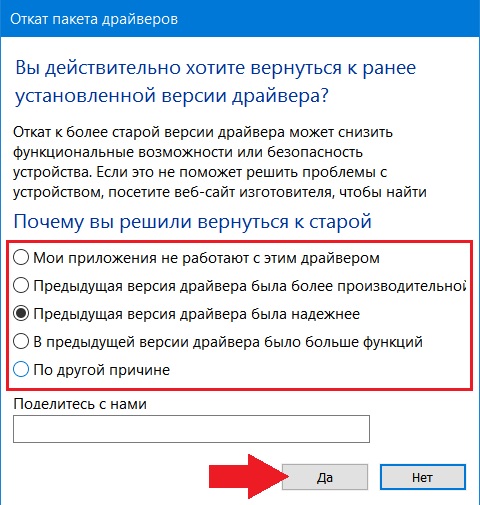
Takoj, ko pritisnete gumb <Да> , bo vaš računalnik začel delovati. Nekajkrat se lahko zdi, da računalnik zamrzne (odvisno od gonilnika). Vredno je malo počakati in vse bo obnovljeno.
Nikoli ne boste vedeli, da je rollback minil. Edini znak, da je vsega konec, bo umirjeno stanje računalnika.
Zdaj, če ponovno pogledate različico in datum gonilnika, lahko vidite, da sta se spremenila v starejšo.
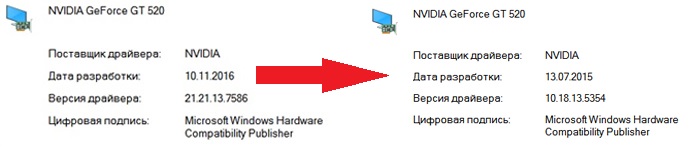
Spremljajte stanje vašega računalnika. Če vas napaka neha motiti, je šlo vse v redu.
2.1 Kaj pa, če potrebujete novega voznika?
Počakajte, da se izda nova različica gonilnika za vašo opremo. Če ne pričakujete izdaje naslednje različice gonilnika, se za rešitev obrnite na proizvajalca vaše opreme. Če je strojna oprema stara, boste najverjetneje dobili odgovor, da ni združljiva z operacijskim sistemom Windows 10.
3.0 Če niste ničesar posodobili, vendar vas preganja napaka upravljanja pomnilnika
Če v prejšnjem primeru to je bil novi voznik potem bomo v tem naredili krivca zastarel. Torej, če smo gonilnik povrnili, ga moramo zdaj posodobiti.
3.1 Kateri gonilnik je treba posodobiti?
Na številnih uglednih spletnih mestih je rečeno, kako z učinkovitimi, a zapletenimi koraki prepoznati neuspešnega voznika in s tem "zadeti v oko". Šli bomo s preprostejšimi koraki, streljali pa bomo z majhnim strelom na "vrabce" in poskušali ujeti vse naenkrat. Zato posodobimo vse.
Gonilnike lahko posodabljate enega za drugim za nedoločen čas, vendar še vedno ne morete "priklopiti" neuspešnega. Veliko bolj učinkovito bo uporabljati tako imenovani "driverpack". Paket gonilnikov je niz najnovejših gonilnikov, zbranih v enem paketu. Pogosto z avtomatsko namestitvijo.
Zagovorniki "čiste namestitve" gonilnikov takšne pakete pogosto kritizirajo zaradi nestabilnosti gonilnikov, spremenjenih različic gonilnikov, virusov v paketu in podobnih pomanjkljivosti. Kritika ni brez razloga. Vse našteto se je zgodilo pred nekaj leti.
Zdaj so paketi gonilnikov programi, ki so dosegli povsem novo raven. Na njih se nenehno dela, okvare se odpravljajo. Odpravljene in pomanjkljivosti in napake v uradnih gonilnikih proizvajalcev.
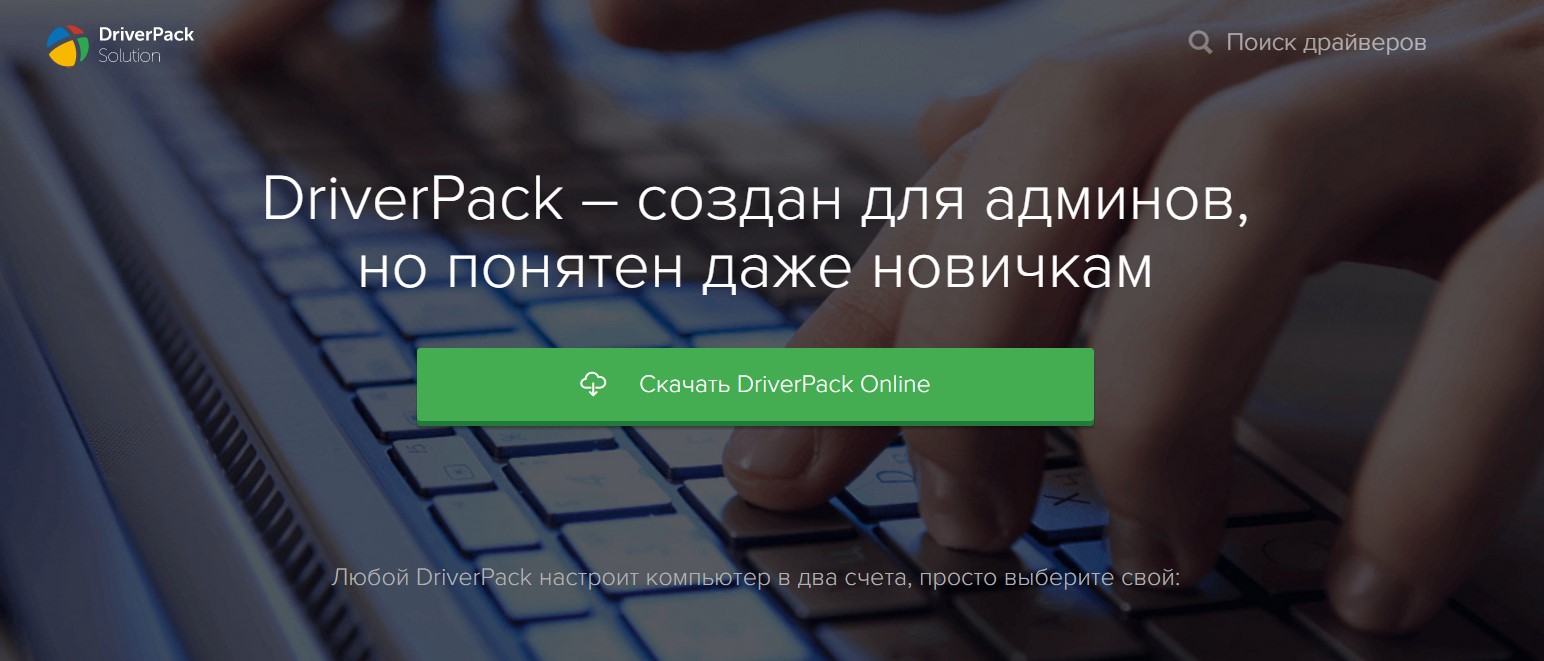
Zaženite preneseno datoteko. tole spletna različica paket. Njegova razlika od polnopravnega je v tem, da med namestitvijo naloži le potrebne gonilnike.
Takoj, ko program preveri konfiguracijo strojne opreme, boste pozvani, da vse namestite v samodejnem načinu. V tem načinu ne bodo nameščeni samo gonilniki, ampak tudi številni povezani programi. Preglejte seznam nameščene programske opreme.
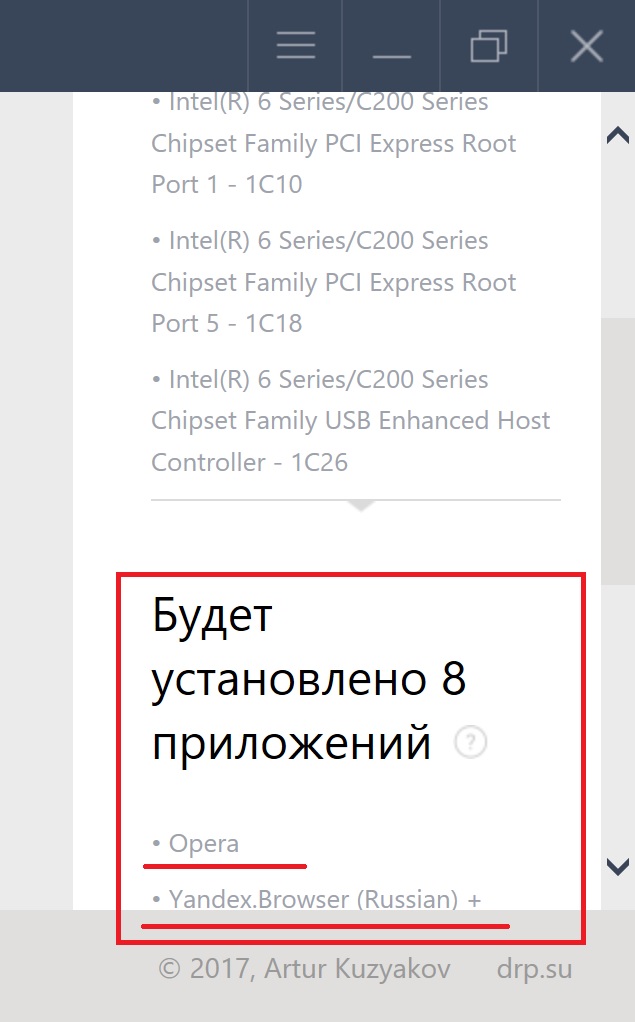
Če vam ta postavitev ne ustreza, poiščite gumb na dnu okna <Режим эксперта> in ga pritisnite. To vam bo omogočilo, da vse prilagodite sami.
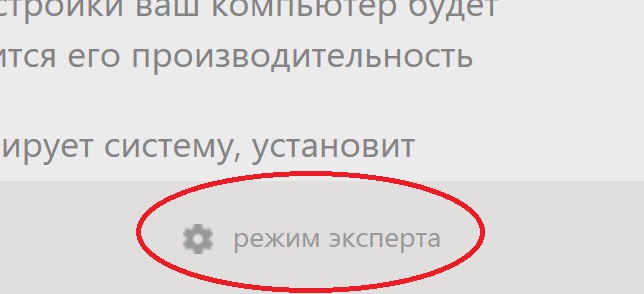
Preklopite na zavihek za izbiro programske opreme za namestitev, počistite, česa ne želite namestiti.
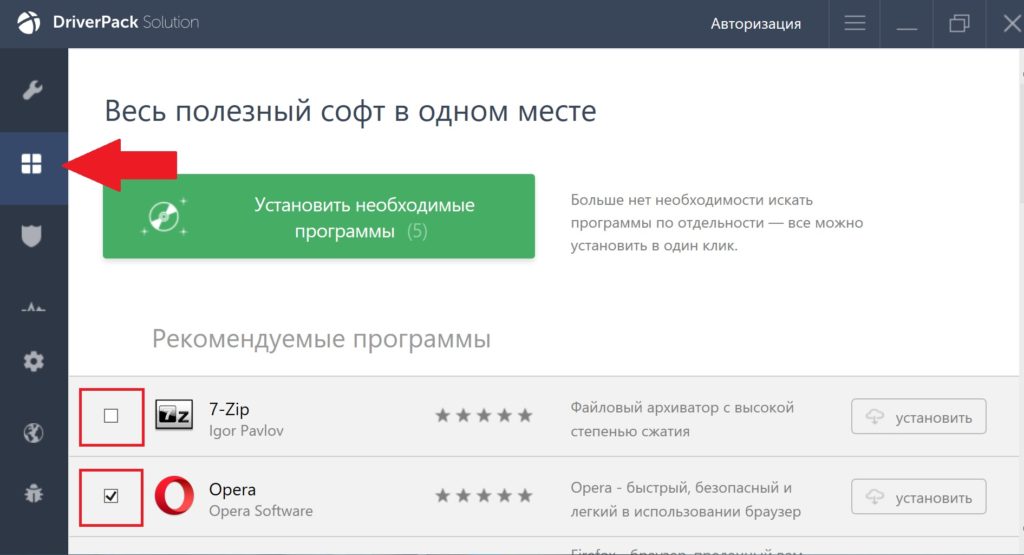
Nato se vrnite na zavihek z nastavitvami gonilnika in zaženite namestitev.

Ta metoda vpliva in posodablja skoraj vse gonilnike. Zato je možnost, da je bil okvarjeni gonilnik zamenjan, zelo velika. Po posodobitvi znova zaženite računalnik.
Ta paket voznikov še zdaleč ni edini. Uporabite lahko katero koli.
4.0 Dejanja virusov in zlonamerne programske opreme.
Obstaja možnost, da skupaj s programi na vašem računalniku sobivajo tudi virusi. Prav tako lahko povzročijo modri zaslon UPRAVLJANJE POMNILA.
Tudi če imate nameščen protivirusni program, popolno skeniranje računalnika s pomožnimi orodji ne bo škodilo.
Preverite sistem z dvema pripomočkoma — Dr.Web CureIT! in Malwarebytes.
Celoten postopek preverjanja in zdravljenja ni mogoče združiti v cel članek. Priporočamo tudi, da preberete članek "". Vsebuje veliko koristnih informacij.
5.0 Poškodba sistemskih datotek
Če so virusi že obiskali vaš računalnik, obstaja možnost, da bi zaradi njihove dejavnosti prizadele sistemske datoteke.
Če želite preveriti in obnoviti te datoteke, morate uporabiti pripomoček SFC.
Kliknite

Odpre se okno ukazna vrstica, v katero vpišemo naslednjo vrstico in pritisnemo
sfc.exe /scannow
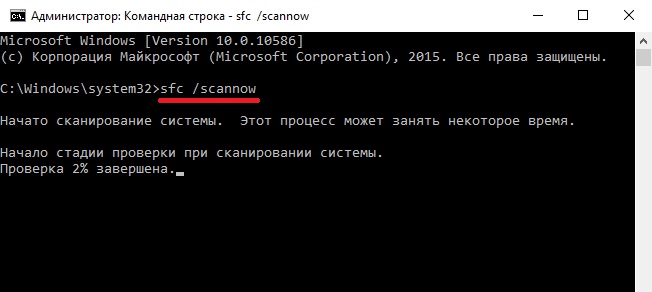
Po skeniranju vam bo pripomoček sfc povedal, ali so bile najdene poškodovane datoteke. Po skeniranju ne pozabite znova zagnati računalnika.
6.0 Okvarjena oprema
In še eno možni razlog pojav te napake je okvarjena (nepravilno delujoča) oprema.
Temu predmetu je mogoče pripisati karkoli - okvaro trdega diska, pomnilnik z naključnim dostopom, zvočna kartica, matična plošča, video adapter, na splošno skoraj vse.
Vso to opremo je treba skrbno pregledati. Postopek je precej zapleten in rezultati so lahko različni. Nekatere okvare opreme je mogoče odpraviti brez zamenjave, nekatere ne. Več o diagnostiki strojne opreme in o tem si lahko preberete v istoimenskem članku.
Upamo, da vam je ta opomba pomagala, da se znebite upravljanja pomnilnika v sistemu Windows 10.
P.S. Če so se vse zgornje metode izkazale za neučinkovite, napišite o tem v komentarjih in govorili bomo o tem, kako podrobno ugotoviti, kateri gonilnik ni uspel.
Windows 10 je nov operacijski sistem znane Microsoft Corporation. Njegove prednosti in nove napredne funkcije lahko naštevate neskončno, enostavneje pa je reči – sistem se odlično prilega tako na osebni računalnik kot na mobilne naprave in je primeren tako za začetnika kot za izkušenega uporabnika. Ne glede na to, kateri operacijski sistem je enostaven za upravljanje, ni mogoče pobegniti od njegovih zaostankov in lastnega. Najpogosteje je napačno ravnanje s sistemom tisto, ki vodi do tega, da se začne upočasniti, zamrzniti ali »živeti svoje življenje«.
Apogej za nepismenega uporabnika je isti modri zaslon. Če ga vidite pred seboj - čestitamo, sistem ste spravili v nedelujoče stanje. Toda, da bi popolnoma ubili računalnik, mu je treba fizično škodovati, vendar je mogoče vse sistemske napake "ozdraviti", v skrajnih primerih popolnoma znova namestiti OS. No, modri zaslon. Kaj je ta napaka in kaj je mogoče storiti v tem primeru?
Znaki in vzroki sistemske napake
Napaka MEMORY_MANAGEMENT se lahko čuti ne le s pojavom dobro znanega . Na primer, lahko nenehno zapirate okno programa, ki se izvaja, sistem nenehno zamrzne, se sam znova zažene, vnos s tipkovnico ali premikanje kazalca miške postane dolgo ali pa se računalnik naključno izklopi.
Seveda je znak napake MEMORY_MANAGEMENT tudi okno s sporočilom o tem (»Preverjanje napak MEMORY_MANAGEMENT ima vrednost 0x0000001A. To kaže, da je prišlo do hude napake pri upravljanju pomnilnika« ali drugi podobni napisi). Napaka te vrste se pojavi, ko ste namestili novo programsko opremo ali neposredno med prenosom. Torej, pojavila se je napaka pri upravljanju pomnilnika, okno 10, kako jo odpraviti?

Kako se znebiti napake?
Zapomnite si, katere gonilnike, posodobitve ali programe ste že namestili Zadnje čase. Poskusite jih znova namestiti ali popolnoma odstraniti. Če to ne pomaga, potem:
- Obnovi vnose v registru;
- teci protivirusni program in preverite sistem za viruse;
- Poskusite vrniti nazaj (obnovitev sistema) na čas, preden je prišlo do te napake;
- Preglejte trdi disk za napake.
Če se napaka ponavlja, poskusite namestiti razpoložljive posodobitve ali znova namestiti program operacijskega sistema Windows, najpogosteje ta program sproži napako MEMORY_MANAGEMENT. In končno, naredite čisto namestitev sistema Windows.
Uporabniki operacijski sistem Windows pogosto naleti na napake moder zaslon smrti. Ena takih napak v sistemu Windows 10 je upravljanje pomnilnika. Kako operacijski sistem vrniti v delovno stanje, preberite ta članek.
Kaj je ta napaka?
Upravljanje pomnilnika je napaka, ki kaže na konflikt med strojno in programsko opremo v pomnilniku. Pojavi se lahko med delovanjem OS ali takoj po zagonu.
Vzroki
Napaka se pojavi iz naslednjih razlogov:
- Konflikt ali okvara voznika.
- Pokvarjen RAM ključ.
- Okvara trdega diska.
- Zastarela različica BIOS-a.
- Aktivacija virusne programske opreme.
- Nepravilne nastavitve moči.
Kako popraviti?
Prepoznavanje in odpravljanje problematičnega gonilnika
Najprej morate ugotoviti, kateri od gonilnikov, naloženih v pomnilnik, je povzročil napako modrega zaslona smrti:
Pomembno! Pri preverjanju bo sistem izdal modri zaslon z napako, če zazna kršitev pri nalaganju računalnika. Operacijski sistem bo šel v ciklični ponovni zagon in vam ne bo dovolil vstopa v sistem.
Če pride do napake, brez panike. Po dveh zaporednih neuspešnih poskusih zagona OS se bo začela "Diagnostika". Če se to ne zgodi, z uporabo zagonskega pogona USB pojdite na "Napredne možnosti". 
Pojdite na Diagnostika → Napredne možnosti → Popravilo ob zagonu → kliknite Ponovni zagon in izberite Varni način z ukaznim pozivom.
V odprtem ukazna vrstica zapisati:
- onemogočanje preverjanja/ponastavitve
- znova zaženite računalnik v stacionarnem načinu izklop -r -t 0
Nasvet! Če je bila ustvarjena obnovitvena točka, se lahko preprosto vrnete v delovno stanje OS. Pojdite na "Napredne možnosti" → "Obnovitev sistema" (z obnovitveno točko) in izberite shranjeno točko za povrnitev.
Zdaj morate odpreti datoteko z rezultati preverjanja. Nahaja se na poti: C:\windows\minidump
Uporabite program. Odprite izpis zrušitve, da analizirate neuspešen gonilnik. Poudarjena je v roza barvi.
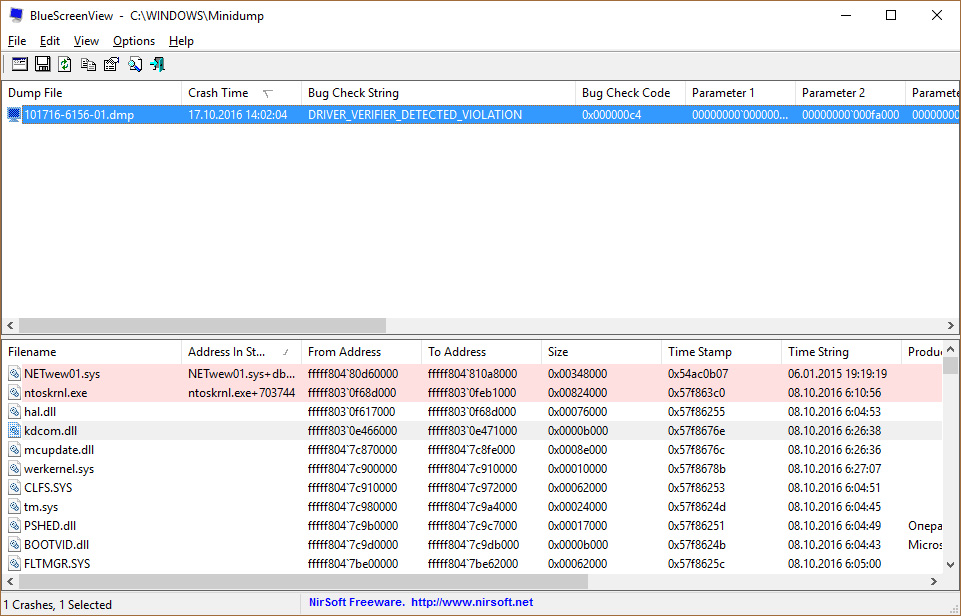
Po imenu datoteke uporabite internetne iskalnike, da ugotovite, kateremu gonilniku pripada. NETwew01.sys se na primer nanaša na gonilnik povezave Intel Wireless WiFi.
Gonilnik, ki ni uspel, je treba znova namestiti ročno z upraviteljem naprav. Poiščite gonilnik, ki ga potrebujete, na uradnih spletnih mestih razvijalcev.
Včasih so napake MEMORY_MANAGEMENT, povezane s strojno opremo, lahko posledica okvare pomnilnika (RAM). Če imate naključne ponovne zagone računalnika, zagonske piske ali druge težave z računalnikom (poleg napak BSOD 0x1A), je zelo verjetno, da je prisotna poškodba pomnilnika. Pravzaprav je skoraj 10 % zrušitev aplikacij Windows posledica poškodbe pomnilnika.
Če ste pred kratkim v računalnik dodali nov pomnilnik, priporočamo, da ga začasno odstranite, da se prepričate, da ne povzroča napake MEMORY_MANAGEMENT. Če je to dejanje odpravilo BSOD, je to vir težave, zato novi pomnilnik bodisi ni združljiv z vašo strojno opremo ali pa je poškodovan. V tem primeru boste morali zamenjati nove pomnilniške module.
Če niste dodali nobenega novega pomnilnika, je naslednji korak, da izvedete diagnostični test na obstoječem pomnilniku računalnika. Preizkus pomnilnika vam omogoča iskanje resnih napak v pomnilniku in občasnih napak, ki lahko povzročijo vaš modri zaslon smrti 0x1A.
Čeprav najnovejše različice Windows vključuje pripomoček za testiranje RAM-a, toplo priporočam uporabo Memtest86. Memtest86 je testiranje programsko opremo temelji na BIOS-u, za razliko od drugih testnih programov, ki se izvajajo v okolju Windows. Prednost tega pristopa je, da vam pripomoček omogoča preverjanje VSEGA operacijskega pomnilnika za napake MEMORY_MANAGEMENT, medtem ko drugi programi ne morejo preveriti pomnilniških območij, ki jih zaseda program sam, operacijski sistem in drugi programi, ki se izvajajo.
Mnogi uporabniki Microsoftovega operacijskega sistema Windows 10 naletijo na nekatere napake pri delu na računalniku. Ena od teh napak je " ", o kateri je uporabnik obveščen o težavi v storitvi za upravljanje pomnilnika.
Ta težava se lahko pojavi iz različnih razlogov, zato vam bom v tem članku poskušal povedati, kaj je mogoče storiti, da odpravite to napako.
Zakaj pride do napake upravljanja pomnilnika?
Glavni vzroki za napako upravljanja pomnilnika so:
- 1. Konflikt nameščenih gonilnikov.
- 2. Računalnik je okužen z virusi.
- 3. Nepravilno nameščene posodobitve ali obratno pomanjkanje svežih posodobitev.
- 4. Napaka na trdem ali logičnem disku, na katerem je nameščen operacijski sistem.
- 5. Napake pri delu z registrom.
- 6. Nepravilno nameščeni gonilniki za grafični adapter (Intel, Nvidia, AMD in drugi).
Kako odpraviti napako pri upravljanju pomnilnika?
Ker lahko do napake pri upravljanju pomnilnika pride iz več razlogov, vam ponujam več načinov, kako jo odpraviti. Najprej si oglejmo največ preproste načine odpravo tega problema, in ko se premikamo po članku, se bomo dotaknili bolj zapletenih in specifičnih.
Preverite virusno aktivnost
Prvi način za odpravo te težave je skeniranje računalnika glede virusov, ki lahko motijo sistem. To dejanje je mogoče izvesti tako na nameščenih plačljivih protivirusnih programih (Dr.Web, ESET, Norton in drugi) kot z brezplačnimi izdelki (Avast, AVG, Windows Defender in drugi).
Toda preden preverite, ali so v računalniku virusi, priporočamo, da posodobite protivirusni program na najnovejšo različico. ta trenutek države.
Za ta članek bom uporabil standardni protivirusni program Windows Defender, ki je nameščen z operacijskim sistemom Windows 10. To storite tako, da kliknete ikono Iskanje na namizju, nato vnesete »Defender« in odprete aplikacijo Windows Defender Security Center »:

Po tem v zagovorniku pojdite na postavko "Zaščita pred virusi in grožnjami", nato preverite posodobitve in kliknite "Napredno skeniranje":
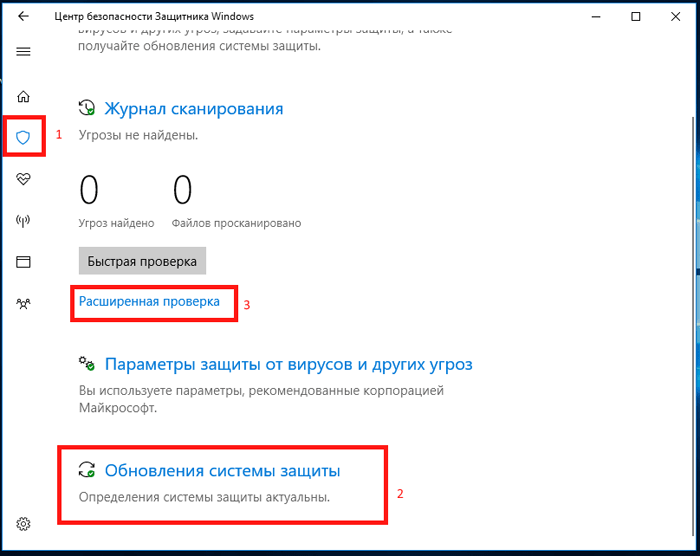
Izberite vrsto skeniranja in kliknite "Zaženi skeniranje zdaj":
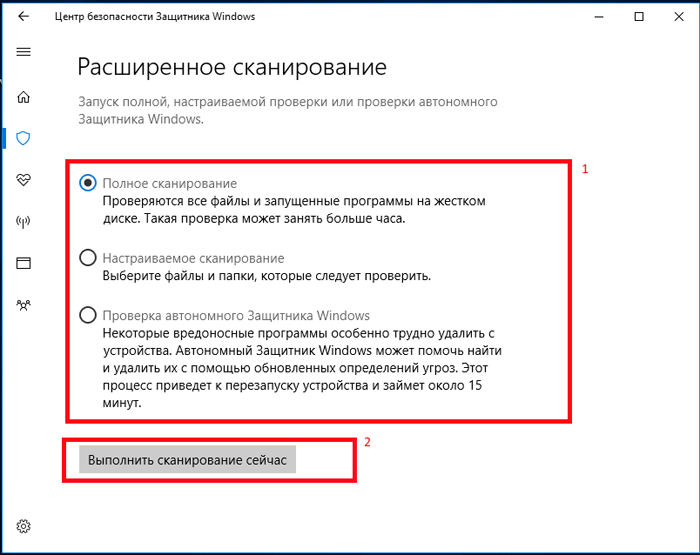
Po izvedenih ukrepih bo vaš protivirusni program skeniral vaš računalnik za viruse in odstranil najdene grožnje.
Sprostitev prostora na vašem lokalnem pogonu
Drugi način za odpravo te napake bi bil. Če želite očistiti disk, pojdite na lastnosti sistemskega diska in kliknite gumb "Čiščenje diska":
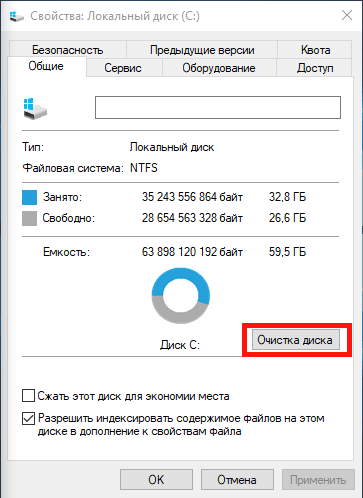
Postavite kljukico pred vse elemente, kliknite "V redu" in potrdite izbiro brisanja vseh datotek:
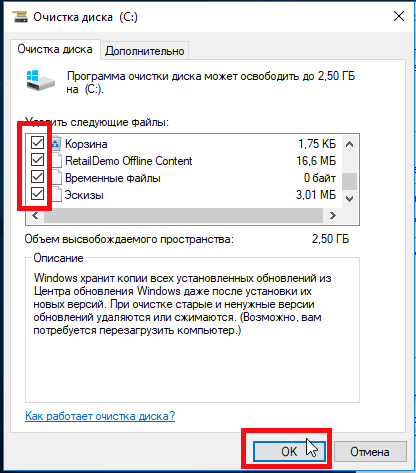
Po izvedenih dejanjih preverimo, ali je težava odpravljena. Če ne, pojdite na naslednjo metodo.
Posodobitev gonilnika
Tretji način je posodobitev sistemskih gonilnikov. Če želite to narediti, preprosto prenesite najnovejše različice gonilnikov za svoj računalnik ali posodobite vse gonilnike strojne opreme s posebnimi programi. Eden od najboljši programi na tem področju je "".
Pojdite na uradno spletno stran tega pripomočka in prenesite spletno različico ali, če v tem računalniku nimate interneta, prenesite različico tega pripomočka brez povezave in jo namestite pozneje.
Obnovitev sistema
Četrti način je obnovitev sistema iz obnovitvene točke. Če želite to narediti, pritisnite Win (potrditveno polje) + R na tipkovnici in v ploščo »Zaženi« vnesite ukaz » rstrui .exe« (brez narekovajev), nato kliknite »V redu«:
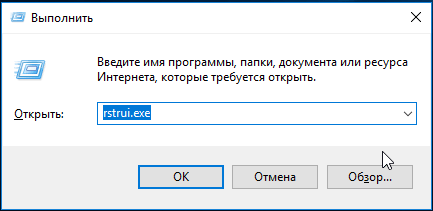
V oknu »Obnovitev sistema«, ki se odpre, kliknite »Naprej«, izberite obnovitveno točko in kliknite »Naprej« in nato kliknite »Dokončaj«:
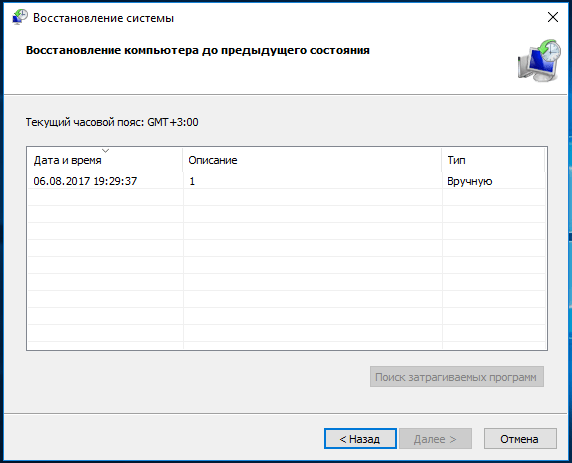
Preverite, ali je ta napaka izginila po obnovitvi sistema, sicer lahko poskusite obnoviti na prejšnji datum.
Opomba: Če zgornje metode niso pomagale rešiti težave, morate preveriti in.



